폴리 편집 수정자는 선택한 오브젝트의 다양한 하위 오브젝트 수준(정점, 테두리, 다각형 및 요소)에 대한 명시적 편집 도구를 제공합니다. 폴리 편집 수정자는 정점 색상 정보, 세분화 표면 롤아웃, 가중치 및 주름 설정 및 세분화 변위 롤아웃을 제외한 기본 편집 가능한 폴리 오브젝트의 기능을 대부분 포함합니다. 폴리 편집을 통해 하위 오브젝트 변환과 매개변수 변경을 애니메이션할 수 있습니다. 또한 수정자이기 때문에 오브젝트 만들기 매개변수를 유지하고 이후 변경할 수 있습니다. 폴리 편집을 통한 애니메이션에 대한 자세한 내용은 이 절차를 참조하십시오.
폴리 편집은 다음과 같은 옵션을 제공합니다.
- 오브젝트에서와 마찬가지로 선택을 변환하거나 Shift+복제할 수 있습니다.
- Edit 롤아웃의 옵션을 사용하여 선택 또는 오브젝트를 수정할 수 있습니다. 폴리메시 구성요소 각각에 해당하는 이 옵션은 나중에 나오는 항목에서 논의합니다.
- 하위 오브젝트 선택을 스택의 상위 수정자에게 전달합니다. 하나 이상의 표준 수정자를 선택에 적용할 수 있습니다.
누름/해제 바로 가기 키를 사용하여 작업 재정의
폴리 오브젝트로 작업하는 동안 "누름/해제 바로 가기 키"를 사용하여 현재 작업을 일시적으로 재정의하고 다른 작업을 수행할 수 있습니다. 바로 가기 키를 해제하는 즉시 이전 작업으로 돌아갑니다.
예를 들어 다각형 하위 오브젝트 수준에서 다각형 이동 작업을 수행하는 동안 오브젝트의 다른 부분에 액세스하기 위해 오브젝트를 회전해야 할 수도 있습니다. 다각형 하위 오브젝트 수준을 종료하고 오브젝트를 회전한 다음 하위 오브젝트 수준을 다시 시작할 필요 없이 6을 누른 상태로 오브젝트를 회전하고 키를 해제한 다음 즉시 다각형 이동으로 돌아갈 수 있습니다.
누름/해제 바로 가기 키 리스트를 보려면 사용자 정의  사용자 인터페이스 사용자 정의
사용자 인터페이스 사용자 정의  키보드 패널로 이동하여 그룹 드롭다운 리스트를 열고 폴리 편집 또는 편집 가능한 폴리를 선택합니다. 굵은 글꼴로 표시된 동작이 누름/해제 바로 가기 키로 할당할 수 있는 동작입니다. 모든 동작이 할당되지는 않습니다. 바로 가기 키 할당에 대한 자세한 내용은 키보드 패널을 참조하십시오.
키보드 패널로 이동하여 그룹 드롭다운 리스트를 열고 폴리 편집 또는 편집 가능한 폴리를 선택합니다. 굵은 글꼴로 표시된 동작이 누름/해제 바로 가기 키로 할당할 수 있는 동작입니다. 모든 동작이 할당되지는 않습니다. 바로 가기 키 할당에 대한 자세한 내용은 키보드 패널을 참조하십시오.
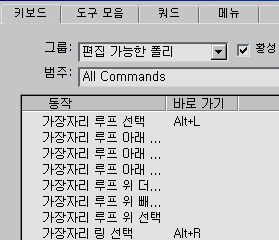
굵은 글꼴로 표시된 동작은 누름/해제 바로 가기 키로 작동할 수 있습니다.
폴리 편집와 편집 가능한 폴리의 차이점
폴리 편집의 기능은 대부분 편집 가능한 폴리의 기능과 동일하며 차이점은 다음과 같습니다.
- 폴리 편집은 수정자 상태와 관련한 모든 특성이 들어 있는 수정자입니다. 여기에는 스택의 기본 오브젝트 및 타 수정자 위에 폴리 편집 배치, 수정자를 스택의 다른 위치로 이동 및 다중 폴리 편집 수정자를 동일한 오브젝트에 적용 등의 기능이 포함되며 각각 다양한 모델링이나 애니메이션 작업을 포함합니다.
- 폴리 편집에는 두 가지 작업 모드(모델 및 애니메이션)가 있습니다. 폴리 편집 모드 롤아웃을 참조하십시오.
- 폴리 편집은 완전한 대화식 스위치를 포함하지 않으며 이 기능은 항상 설정되어 있습니다.
- 폴리 편집은 스택의 하위 부분에서 기존 선택을 가져오는 두 가지 새로운 방법(스택 선택 사용 및 스택 선택 가져오기)을 제공합니다.
- 폴리 편집에서는 편집 가능한 폴리에 공통적인 캐디뿐만 아니라 형상 정렬 대화상자를 제공하는데, 이 대화상자는 폴리 편집 모드 롤아웃의 설정 버튼으로 사용 가능합니다.
- 폴리 편집에는 편집 가능한 폴리의 세분화 표면 및 세분화 변위 롤아웃이 없습니다. 정점, 가장자리 또는 테두리용 가중치 또는 주름 설정이 없습니다. 폴리 편집에서 가중치 및 주름 설정을 사용해야 하는 경우 메시스무딩 수정자를 적용하고 반복을 0으로 설정한 다음 필요에 따라 설정하십시오. 색상 등의 정점 특성 설정은 제공되지 않습니다.
- 애니메이션 모드에서는 슬라이스 평면이 아닌 슬라이스를 클릭하여 슬라이스 작업을 시작할 수 있습니다. 면을 주변으로 이동하기 위해 슬라이스 평면을 클릭해야 할 수도 있습니다. 슬라이스 면을 애니메이션할 수 있습니다.
- 일부 경우 몇 가지 실행 취소 명령을 통해 돌출과 같은 특정 폴리 편집 작업으로 변경한 내용을 되돌려야 할 수도 있습니다.
예를 들어, 다각형 돌출 대화상자를 사용하여 다각형을 돌출시킨 경우 3가지 실행 취소 작업이 있습니다. 첫 번째는 대화상자 확인 버튼을 마지막에 클릭하면 자동으로 수행되는 커밋 취소이고, 두 번째는 높이 변경(높이 0에서 설정 높이로)을 실행 취소하는 것이고, 세 번째는 돌출 작업의 항목을 취소하는 것입니다.
다음 표는 애니메이션할 수 없는 폴리 편집 기능을 보여 줍니다. 애니메이션할 수 없는 기능은 애니메이션 모드에서 사용할 수 없습니다. “예”로 표시된 기능은 애니메이션 모드에서 명시적으로 애니메이션할 수 있습니다.
“Proc”로 표시된 기능은 명시적으로 애니메이션할 수 없으나 절차적으로 애니메이션할 수 있습니다. 즉 스택으로 전달된 애니메이션된 하위 오브젝트 선택을 통해 애니메이션의 다양한 지점에서 폴리 편집 오브젝트의 다양한 부분에 적용될 수 있음을 의미합니다. 보다 자세한 정보는 이 과정을 참고합니다.
| 기능 | 애니메이션 가능 여부 |
|---|---|
| 하위 오브젝트 변환 | 예 |
| Shift+변환 하위 오브젝트 | 예 |
| 제약 조건 | 아니오 |
| UV 유지 | 아니오 |
| 정점별 | 아니오 |
| 뒷면 무시 | 아니오 |
| 링 | 아니오 |
| 루프 | 아니오 |
| 수축 | 아니오 |
| 늘이기 | 아니오 |
| 선택 변환 | 아니오 |
| 명명된 선택 복사/붙여넣기 | 아니오 |
| 소프트 선택(대부분의 설정) | 예(소프트 선택 색칠 제외) |
| 음영 처리된 면 토글 | 아니오 |
| 삭제 | Proc |
| 정점 만들기 | 아니오 |
| 면 만들기 | 아니오 |
| 가장자리 만들기 | 아니오 |
| 축소 | Proc |
| 연결/리스트 연결 | 아니오 |
| 분리 | 아니오 |
| 슬라이스 | 예 |
| 빠른 슬라이스 | 아니오 |
| 잘라내기 | 아니오 |
| MSmooth | Proc |
| 테셀레이션 | Proc |
| 평면화 | Proc |
| 뷰 정렬 | 예 |
| 그리드 정렬 | 예 |
| 릴렉스 | 예 |
| 선택 사항 숨기기 | 아니오 |
| 선택하지 않은 사항 숨기기 | 아니오 |
| 모두 숨기기 해제 | 아니오 |
| 제거 | Proc |
| 분할 | Proc |
| 돌출 | 예 |
| 모따기 | 예 |
| 브리지 | 예 |
| 용접(선택) | Proc(용접 임계값 애니메이션 가능) |
| 대상 용접 | 아니오 |
| 연결 | 예 |
| 격리된 정점 제거 | Proc |
| 사용되지 않은 맵 정점 제거 | Proc |
| 제거 | 예 |
| 분할 | 예 |
| 정점 삽입 | 아니오 |
| 용접(선택) | 예(임계값) |
| 대상 용접 | 아니오 |
| 연결(정점) | Proc |
| 연결(가장자리) | 예 |
| 모양 만들기 | 아니오 |
| 삼각 측량 편집 | 아니오 |
| 덮개 | Proc |
| 정점 삽입 | 아니오 |
| 돌출 | 예 |
| 베벨 | 예 |
| 윤곽 | 예 |
| 삽입 | 예 |
| 다시 삼각 측량 처리 | Proc |
| 대칭 이동 | Proc |
| 가장자리에서 힌지 | 예 |
| 스플라인을 따라 돌출 | 예 |
| 재질 ID 설정 | 예 |
| 재질 ID별 선택 | 아니오 |
| 스무딩 그룹 설정 | 예 |
| 스무딩 그룹별 선택 | 아니오 |
| 자동 스무딩 | Proc |
폴리 편집 작업 흐름
폴리 편집은 폴리 편집 모드 롤아웃에서 사용할 수 있는 두 가지 모드(모델링용 모드 및 애니메이션용 모드)를 제공한다는 점에서 3ds Max의 기타 편집 수정자와 다릅니다. 기본적으로 폴리 편집은 그 모델링 기능이 대부분 편집 가능한 폴리의 기능과 동일한 모델 모드에서 작동하는데, 애니메이션은 이 모드에서 사용할 수 없습니다. 또는 애니메이션 모드에서 작업할 수 있으며 이 모드에서는 애니메이션할 수 있는 기능만 사용하게 됩니다.
애니메이션 모드에 설정된 각 폴리 편집 수정자는 동일한 하위 오브젝트 선택에서 면 변환 등의 단일 작업 유형을 애니메이션하는 키프레임 수를 유지할 수 있습니다. 오브젝트의 다른 부분을 애니메이션하거나 동일한 하위 오브젝트 선택에서 다른 작업을 애니메이션하려면 다른 폴리 편집 수정자를 사용하기만 하면 됩니다.
대부분의 하위 오브젝트 수준 및 오브젝트 수준에서 사용할 수 있는 기능이 있는 형상 편집 롤아웃을 유지한 상태로 특수 롤아웃에서 활성 하위 오브젝트 수준과 관련된 기능을 찾을 수 있습니다.
![]() 또한 설정 버튼이 함께 있는 많은 명령은 명령을 사용하는 두 번째 방법을 제공합니다.
또한 설정 버튼이 함께 있는 많은 명령은 명령을 사용하는 두 번째 방법을 제공합니다.
- 명령 버튼을 클릭하면 활성화되는 직접 조작 모드에서는 뷰포트에서 하위 오브젝트를 직접 조작하여 명령을 적용할 수 있습니다. 이러한 예로 돌출이 있습니다. 돌출 버튼을 클릭한 다음 뷰포트에서 하위 오브젝트를 클릭하고 드래그하여 돌출시킵니다. 주: 테셀레이션 등과 같은 일부 버튼은 메시에서 직접 작동하며 뷰포트 조작이 필요하지 않습니다.
 대화식 조작 모드도 시험에 적합합니다. 명령의 설정 버튼을 클릭하여 이 모드를 활성화할 수 있습니다. 그러면 모달이 아닌 설정 인터페이스(일반적으로 캐디)가 열리고 현재 하위 오브젝트 선택의 뷰포트에서 매개변수를 설정하고 즉시 결과를 볼 수 있는 미리 보기 모드가 시작됩니다. 그런 다음 결과를 그대로 적용하거나 작업을 취소할 수 있습니다. 또는 현재 하위 오브젝트 선택에 설정을 적용한 다음 여러 가지 사항을 선택하여 설정을 적용하거나 변경할 수 있습니다. 선택 후 필요에 따라 설정을 변경하고 적용 후 계속을 클릭한 다음 다른 선택에 대해 이 작업을 반복합니다. 주의: 적용 후 계속을 클릭하면 설정이 선택에 "적용"된 후 미리 보기 상태로 선택에 다시 적용됩니다. 확인을 클릭하여 종료하면 설정을 두 번 적용하는 것입니다. 설정을 한 번만 적용하려는 경우에는 처음부터 확인만 클릭하거나 적용 후 계속을 클릭한 다음 취소를 클릭하십시오.주: 대화식 조작 모드에서 편집 가능한 폴리 오브젝트를 사용하여 구현된 변경 사항은 애니메이션할 수 없습니다. 그러나 폴리 편집 오브젝트에서는 가능합니다.
대화식 조작 모드도 시험에 적합합니다. 명령의 설정 버튼을 클릭하여 이 모드를 활성화할 수 있습니다. 그러면 모달이 아닌 설정 인터페이스(일반적으로 캐디)가 열리고 현재 하위 오브젝트 선택의 뷰포트에서 매개변수를 설정하고 즉시 결과를 볼 수 있는 미리 보기 모드가 시작됩니다. 그런 다음 결과를 그대로 적용하거나 작업을 취소할 수 있습니다. 또는 현재 하위 오브젝트 선택에 설정을 적용한 다음 여러 가지 사항을 선택하여 설정을 적용하거나 변경할 수 있습니다. 선택 후 필요에 따라 설정을 변경하고 적용 후 계속을 클릭한 다음 다른 선택에 대해 이 작업을 반복합니다. 주의: 적용 후 계속을 클릭하면 설정이 선택에 "적용"된 후 미리 보기 상태로 선택에 다시 적용됩니다. 확인을 클릭하여 종료하면 설정을 두 번 적용하는 것입니다. 설정을 한 번만 적용하려는 경우에는 처음부터 확인만 클릭하거나 적용 후 계속을 클릭한 다음 취소를 클릭하십시오.주: 대화식 조작 모드에서 편집 가능한 폴리 오브젝트를 사용하여 구현된 변경 사항은 애니메이션할 수 없습니다. 그러나 폴리 편집 오브젝트에서는 가능합니다.
절차
하위 오브젝트 선택에서 폴리 편집 작업을 애니메이션하려면 다음을 수행합니다.
-
 오브젝트 선택
오브젝트 선택 - 폴리 편집 수정자를 적용합니다.
- 키를 설정하기 위한 첫 번째 프레임으로 이동하여
 (자동 키)을 설정합니다.
(자동 키)을 설정합니다.  수정 패널
수정 패널  폴리 편집 모드 롤아웃에서 애니메이션을 선택합니다.
폴리 편집 모드 롤아웃에서 애니메이션을 선택합니다. -
 하위 오브젝트를 선택합니다.
하위 오브젝트를 선택합니다. - 선택에 대해 변환이나 돌출과 같은 작업을 수행합니다.
- 다음 키프레임으로 이동하여 현재 작업 및 하위 오브젝트 선택의 설정 변경을 계속 진행합니다.
선택을 변경하면 기존 애니메이션이 새 선택에 적용되고 이전 선택에서 사라집니다. 작업을 변경하면 이전 애니메이션의 변경이 현재 프레임에 고정(즉, 모델에 "반영")되고 새 키프레임만 현재 폴리 편집 수정자에 기록할 수 있습니다.
다른 작업을 사용하여 다른 하위 오브젝트 선택을 애니메이션하려면 폴리 편집 수정자의 다중 응용을 사용하십시오.
폴리 편집 작업을 애니메이션된 하위 오브젝트 선택에 적용하려면 다음을 수행합니다.
-
 오브젝트 선택
오브젝트 선택 - 애니메이션된 하위 오브젝트 선택을 만듭니다. 이를 수행하는 한 가지 방법은 볼륨 선택 수정자를 적용하여 기즈모 변환을 애니메이션하거나 애니메이션된 텍스처 맵을 사용하여 수정자 효과를 애니메이션하는 것입니다.
- 폴리 편집 수정자를 적용합니다.
- 폴리 편집의 동일한 하위 오브젝트 수준으로 이동한 다음 선택 롤아웃에서 스택 선택 사용을 설정합니다.
- 시간 슬라이더를 이동합니다.
애니메이션된 선택이 폴리 편집 오브젝트에 표시됩니다.
 수정 패널
수정 패널  폴리 편집 모드 롤아웃에서 애니메이션을 선택합니다.
폴리 편집 모드 롤아웃에서 애니메이션을 선택합니다. - 하위 오브젝트 선택에서 모따기, 돌출 등의 작업을 수행합니다. 자동 키를 설정하거나 키 설정을 사용할 필요는 없습니다. 주: 스택 선택 사용을 설정한 경우 선택을 변경할 수 없습니다.
이제 애니메이션을
 재생하면 폴리 편집 효과가 하위 오브젝트 선택의 애니메이션을 따라 이동합니다.
재생하면 폴리 편집 효과가 하위 오브젝트 선택의 애니메이션을 따라 이동합니다. 다른 기능을 절차적으로 애니메이션하기로 결정한 경우 먼저 폴리 편집 모드 롤아웃
 취소를 클릭하십시오.
취소를 클릭하십시오.
이 절차에서는 폴리 편집: 애니메이션된 기존의 하위 오브젝트 선택을 사용하여 애니메이션 중에 오브젝트의 응용 위치를 변경하는 기능을 통한 애니메이션 단계를 보여 줍니다.
예: 폴리 편집 작업을 애니메이션된 모델에 단계적으로 적용하려면 다음을 수행하십시오.
- 애니메이션된 구부리기 수정자가 있는 상자와 같은 애니메이션된 모델을 만듭니다.
- 폴리 편집 수정자를 적용하고 폴리 편집 모드 롤아웃에서 애니메이션을 선택합니다.
 (자동 키)도 설정합니다.
(자동 키)도 설정합니다. - 다각형 하위 오브젝트 수준으로 이동합니다.
- 프레임 20으로 이동하여 다각형을 돌출시킵니다.
-
 애니메이션을 재생합니다.
애니메이션을 재생합니다. 돌출 애니메이션이 기존 애니메이션의 "맨 위"에서 재생됩니다. 이 작업은 메시 편집 수정자로는 가능하지 않습니다.
폴리 편집을 통해 애니메이션된 하위 오브젝트 작업을 기존 애니메이션의 맨 위에 레이어 처리할 수 있습니다. 이 작업의 간단한 예를 수행해 보면 다음과 같습니다.
인터페이스
스택 표시
스택 표시에 대한 자세한 내용은 수정자 스택을 참조하십시오.
- 종료 결과 표시
-
폴리 편집은 수정자이기 때문에 다른 수정자를 적용하고 폴리 편집 스택 항목으로 돌아오면 종료 결과 표시t가 기본적으로 실행되며 스택에서 폴리 편집 위에 있는 수정자의 결과도 계속 표시됩니다. 이것은 대칭과 같은 수정자를 적용하고 편집 가능한 폴리 항목으로 돌아가면 오브젝트의 형상에 대한 수정자 효과를 볼 수 없는 편집 가능한 폴리 오브젝트와는 다릅니다. 하위 오브젝트 수준에서 폴리 편집 모드 롤아웃의 케이지 표시를 설정한 경우 최종 오브젝트는 흰색 메시, 원래 하위 오브젝트 선택은 노란색 메시, 원래 폴리 편집 오브젝트는 주황색 메시로 표시됩니다.
폴리 편집 모드 롤아웃
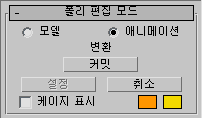
이 롤아웃에서는 폴리 편집의 두 가지 작업 모드에 액세스할 수 있습니다. 모델은 모델링에 사용되고 애니메이션은 모델링 효과의 애니메이션에 사용됩니다. 예를 들어, 스플라인을 따라 돌출되는 다각형의 테이퍼와 비틀기 설정을 애니메이션할 수 있습니다.
세션 중 및 세션 사이에 3ds Max는 각 오브젝트의 현재 모드를 개별적으로 기억합니다. 동일한 모드는 모든 하위 오브젝트 수준에서 활성 상태를 유지합니다.
폴리 편집 모드도 현재 작업의 캐디에 대한 액세스를 제공하며, 해당하는 경우 모델링과 애니메이션 변경을 완료하거나 취소할 수 있습니다.
- 모델
-
폴리 편집 기능을 사용하여 모델링할 수 있습니다. 모델 모드에서의 작업은 애니메이션되지 않습니다.
- 애니메이션
-
폴리 편집 기능을 사용하여 애니메이션할 수 있습니다.
하위 오브젝트 변환 및 매개변수 변경을 애니메이션하려면 애니메이션을 선택하는 것 외에도 자동 키를 설정하거나 설정 키를 사용해야 합니다. 또는 애니메이션 모드에서 스택으로 전달된 애니메이션된 하위 오브젝트 선택에 돌출이나 모따기와 같은 단일 명령을 적용할 수 있습니다.
팁: 설정 키를 사용하여 폴리 편집으로 애니메이션할 경우 키 필터 수정자를 반드시 설정해야 합니다. 주: 폴리 편집 수정자는 동일한 하위 오브젝트 선택에서 다각형 변환 등의 단일 작업을 애니메이션하는 임의의 키프레임 수를 저장할 수 있습니다. 추가 폴리 편집 수정자를 사용하여 다음 작업을 수행합니다.
수정자를 반드시 설정해야 합니다. 주: 폴리 편집 수정자는 동일한 하위 오브젝트 선택에서 다각형 변환 등의 단일 작업을 애니메이션하는 임의의 키프레임 수를 저장할 수 있습니다. 추가 폴리 편집 수정자를 사용하여 다음 작업을 수행합니다.- 오브젝트의 다른 부분 애니메이션
- 동일한 하위 오브젝트 선택에 대한 동일 작업의 반복된 적용을 애니메이션
- 동일한 하위 오브젝트 선택에 대한 다른 작업의 반복된 적용을 애니메이션
예를 들어, 오브젝트에서 돌출시킨 다각형을 프레임 1에서 프레임 10으로 애니메이션한 다음, 다음 10개 프레임 동안에 원래 위치로 돌아간다고 가정합니다. 돌출 기능을 사용하고 하나의 키프레임을 10으로, 다른 키프레임을 20으로 설정하여 단일 폴리 편집 수정자로 이 작업을 수행할 수 있습니다. 그러나 밖으로 돌출되는 다각형을 애니메이션한 다음 결과 측면 다각형 중 하나의 이동을 애니메이션한다고 가정합니다. 이 경우 돌출과 폴리 변환에 각각 하나씩, 두 개의 폴리 편집 수정자가 필요합니다.
팁: 애니메이션 모드에서 모델링할 때는 커밋을 사용하여 현재 프레임의 애니메이션을 고정할 수 있습니다. - [레이블]
-
현재 명령을 보여 줍니다(있는 경우). 그렇지 않으면 <현재 작업 없음>을 표시합니다.
직접 조작을 통해 모델 모드에서 작업 중인 경우(즉, 뷰포트 작업) 이 레이블은 드래그 작업 중 현재 작업을 표시한 다음 사용할 수 없는 상태로 돌아갑니다.
캐디를 사용하여 모델 모드에서 작업 중이거나 직접 조작이나 캐디를 통해 애니메이션 모드에서 작업 중인 경우 레이블은 계속 현재 작업을 표시합니다.
- 커밋
-
모델 모드에서는 캐디를 사용하여 변경 사항을 적용하고 캐디를 닫습니다(캐디의 확인 버튼과 동일). 애니메이션 모드에서는 현재 프레임에서 애니메이션된 선택을 그 상태대로 고정하고 대화상자를 닫습니다. 기존 키프레임은 손실됩니다.
팁: 커밋을 통해 애니메이션을 모델링 보조 도구로 사용할 수 있습니다. 예를 들어, 두 지점 간의 정점 선택을 애니메이션하고, 두 지점 사이를 스크러빙하여 두 지점 간의 최적 위치를 찾은 다음 커밋를 통해 모델을 해당 지점에 고정할 수 있습니다. - 설정
-
현재 명령에 대한 캐디를 토글합니다.
- 취소
-
가장 최근에 사용한 명령을 취소합니다.
- 케이지 표시
-
수정이나 세분화에 앞서 편집 가능한 폴리 오브젝트를 보여 주는 2색 와이어프레임 표시를 토글합니다. 케이지 색상은 확인란 오른쪽에 견본으로 표시됩니다. 첫 번째 색상은 선택되지 않은 하위 오브젝트를, 두 번째 색상은 선택된 하위 오브젝트를 나타냅니다. 견본을 클릭하여 색상을 변경합니다. 케이지 표시 토글은 하위 오브젝트 수준에서만 사용 가능합니다.
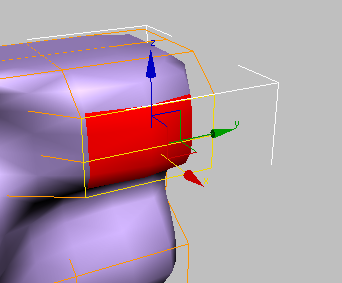
프레임은 편집된 오브젝트의 원래 구조를 표시합니다.
일반적으로 이 기능은 메시스무딩 수정자와 함께 사용되는데 이는 스무딩된 결과를 동시에 보면서 스무딩되지 않은 기본 오브젝트의 표시를 간단하게 토글할 수 있기 때문입니다. 그러나 다른 수정자에서도 사용 가능합니다.
팁: 케이지 표시는 또한 대칭 수정자와 함께 사용하면 매우 유용합니다.
선택 롤아웃
선택 롤아웃은 다른 하위 오브젝트 수준 및 화면 설정 액세스 그리고 선택 생성과 수정을 위한 도구를 제공합니다. 선택 롤아웃(폴리 편집 수정자)를 참조하십시오.
소프트 선택 롤아웃
소프트 선택 컨트롤은 선택한 하위 오브젝트와 선택하지 않은 하위 오브젝트 사이에 부드러운 폴오프를 적용합니다. 소프트 선택 사용 선택 시, 선택 인근에 있는 선택되지 않은 하위 오브젝트에는 부분적인 선택 값이 부여됩니다. 이 값은 정점에서의 색상 그라데이션을 통해 뷰포트에 표시되며 선택적으로 면에 표시되기도 합니다. 이 값은 대부분의 하위 오브젝트 변형 유형(이동, 회전 및 배율 조정 등)과 오브젝트에 적용된 변형 수정자(구부리기 등)에 영향을 미칩니다. 선택 주변의 영향 범위 원을 통해 자석과 같은 효과를 제공합니다.
자세한 내용은 소프트 선택 롤아웃을 참조하십시오.
편집(하위 오브젝트) 롤아웃
편집 (하위 오브젝트) 롤아웃에서는 폴리 편집 오브젝트와 해당 하위 오브젝트를 편집할 수 있는 하위 오브젝트 특정 기능을 제공합니다. 자세한 정보는 다음 링크 중 하나를 클릭하십시오.
형상 편집 롤아웃
형상 편집 롤아웃은 폴리 편집 오브젝트와 그 하위 오브젝트를 편집할 수 있는 전역 기능을 제공합니다.
페인트 변형 롤아웃
페인트 변형을 사용하면 오목볼록한 영역을 오브젝트 표면에 직접 만들 수 있습니다. 자세한 내용은 페인트 변형 롤아웃(폴리메시)을 참조하십시오.